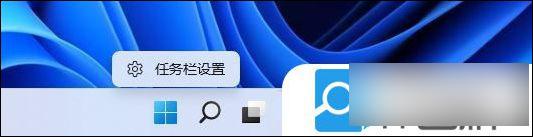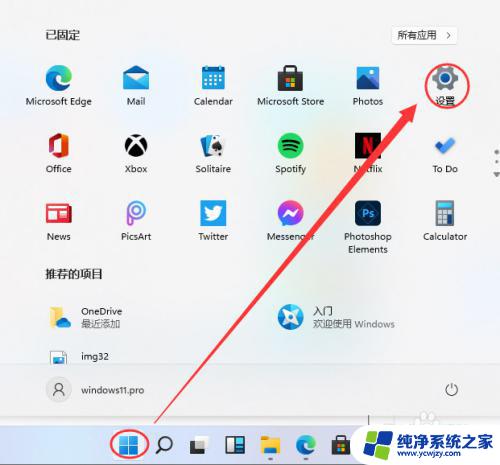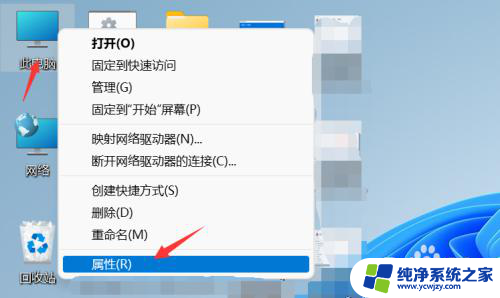win11怎么连耳机蓝牙
更新时间:2025-01-19 16:56:24作者:xiaoliu
Win11系统更新后,许多用户对于如何连接蓝牙耳机产生了困惑,事实上Win11连接蓝牙耳机非常简单,只需按照以下步骤操作即可。确保你的Win11系统已经打开蓝牙功能,然后打开蓝牙耳机的开关,让其处于待机状态。接着在Win11系统中找到蓝牙设置,点击添加设备按钮,系统会开始搜索附近的蓝牙设备。在搜索结果中找到你的蓝牙耳机,点击连接即可。连接成功后,你就可以享受到无线的音乐和通话体验了。
1、点击【 开始图标 】,再选择【 设置 】;

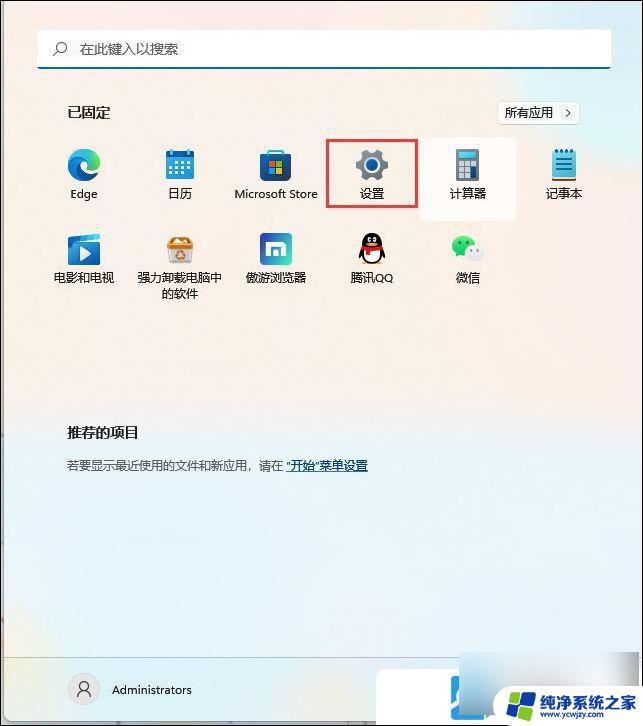
2、设置窗口,左侧选择【蓝牙和其他设备】。右侧点击【添加设备】;
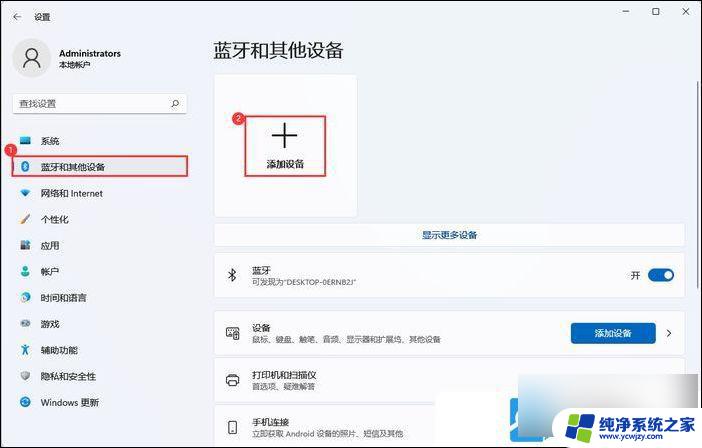
选择【蓝牙(鼠标、键盘、笔、音频设备、控制器等)】
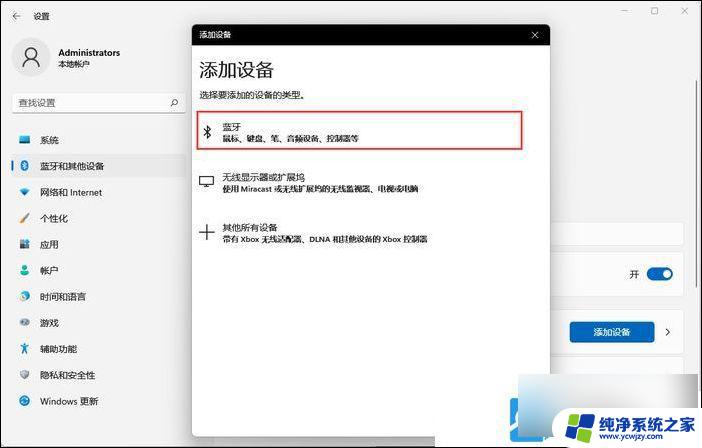
3、选择要配对的设备,添加你的蓝牙耳机即可;
注:需先将蓝牙耳机打开才可以搜索到
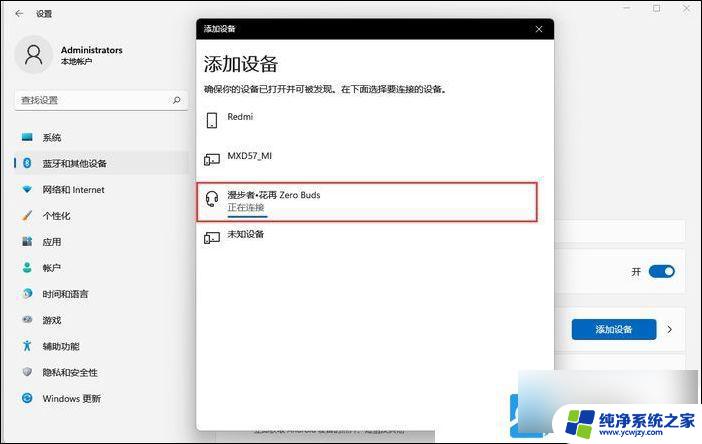
提示:你的设备已准备就绪!
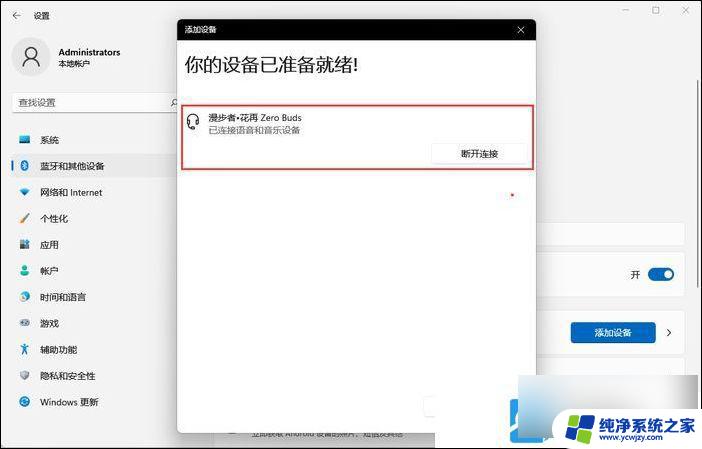
4、点击右下角的【 扬声器 】图标,再点击【 > 管理音频设备】;

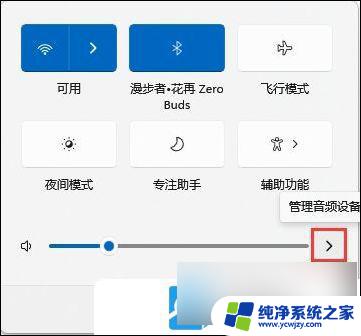
5、最后,选中蓝牙耳机,就可以设为默认设备了;
以上就是win11怎么连耳机蓝牙的全部内容,有遇到相同问题的用户可参考本文中介绍的步骤来进行修复,希望能够对大家有所帮助。